目次
今日、あるお客様がノートパソコンを持参され、Internet Explorerに次のような奇妙な問題が発生しました。 他のブラウザはすべて問題なく動作しました。 この奇妙な問題は、過去に私が気づいたように、Internet Explorerを最新バージョンに更新した後、またはその後によく発生します。省電力な統合GPUと高性能なセパレートGPUの2種類のグラフィック処理ユニットを搭載したノートパソコンで、特別な性能を必要としないアプリケーションには互換性の低い統合GPUを、高い性能を必要とするアプリケーションにはセパレートGPUを使用するシステムです。
このチュートリアルでは、Internet Explorerの黒いバーの表示に関する問題を解決する方法について詳しく説明します。

IEウィンドウの右側にあるInternet Explorerの黒いバーを消す方法。
解決策1:Internet Explorerが、独立したHigher End GPU(高性能GPU)ではなく、統合グラフィックスカード(省電力GPU)だけを使用するように強制します。
Intel省電力グラフィックスGPUとATI高性能グラフィックスGPUを搭載したコンピュータでは、アプリケーションがより高い性能を必要とする場合、システムが自動的に高性能GPUに切り替えます。 この機能が正常に動作しない場合があり、各アプリケーションに使用するGPUを手動で定義する必要があります。 これはCatalyst Control Centerソフトウェアを使用して行うことができますので、次の手順に従ってください。Internet Explorerの右側に表示される黒い帯を回避するために、低性能のGPUを使用するように強制すること。
1.閉じる インターネットエクスプローラー
2. デスクトップ上で右クリックし、" スイッチャブル・グラフィックスを設定する ".
3. 最近のアプリケーションの下にある" インターネットエクスプローラ "アプリケーションに設定し パワーセーブ (右端)。
4. Internet Explorerを開いて確認する。 ブラックバー の問題が解決しない。
解決策2:最新のグラフィックカード(VGA)ドライバをダウンロードし、インストールします。
システムにインストールされている両方のビデオカードの最新のドライバーとソフトウェアがインストールされていることを確認してください。 グラフィックカードのドライバーを更新すると、Internet Explorerの黒い帯の問題が解決されます。 ビデオカードのドライバーは、ノートパソコンをお持ちの場合はメーカーのサイトから、2つのビデオカードを搭載したデスクトップをお持ちの場合はマザーボードのメーカーサポートページからダウンロードすることが可能です。をメインボードに内蔵しています。
解決策3:Internet Explorerでソフトウェアアクセラレーションを有効にします。
1. Internet Explorerのメインメニューから、" "をクリックします。 ツール "  を選択し、" インターネットオプション ".
を選択し、" インターネットオプション ".
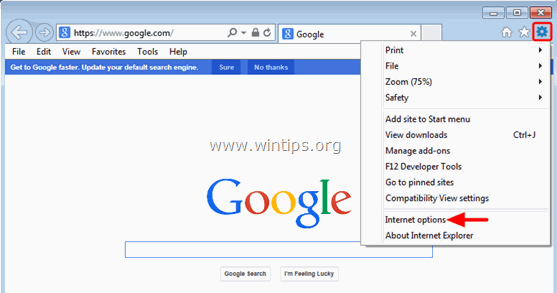
2. をクリックします。 アドバンスト " タブをクリックします。
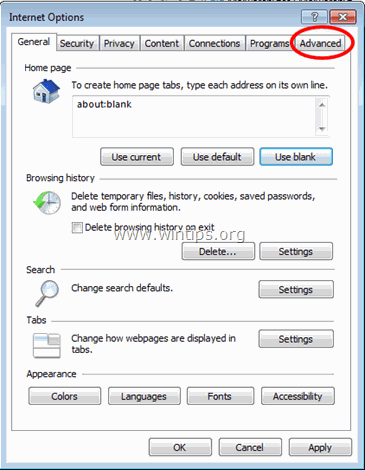
3. で 詳細オプション をチェックすると、" GPUレンダリングではなく、ソフトウェアレンダリングを使用する。 " オプションをクリックしてください。 OK .
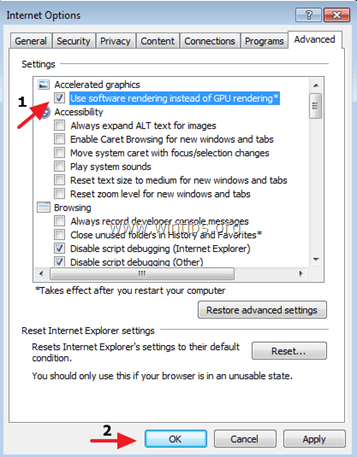
4.再起動 インターネットエクスプローラー
解決方法4.以前のバージョンのInternet Explorerを使用する。
Internet Explorerを以前のバージョンに戻すには、この記事の手順を使用します。 Internet Explorer 11を削除して、Internet Explorer 10または9に戻す方法。
それだ!

アンディ・デイビス
Windows に関するシステム管理者のブログ





